إذا كان لديك أيضًا محرك أقراص ثابتة جديد أو ترغب في نسخ البيانات احتياطيًا من SSD الخاص بك، فيمكنك وضع نفس الشيء في الاعتبار. من الناحية المثالية، من السهل جدًا نقل الملفات من SSD إلى HDD على أي جهاز كمبيوتر، سواء كان ذلك بنظام Windows أو Mac. بدلاً من إجراء النقل اليدوي، أوصي بأخذ نسخة احتياطية كاملة من بياناتك. في هذا المنشور، سأخبرك بكيفية نقل الأشياء من SSD إلى HDD في لمح البصر دون أي متاعب فنية. هيا نبدأ!

الاختلافات الرئيسية بين محرك الأقراص ذو الحالة الصلبة ومحرك الأقراص الثابتة
قبل أن نتعلم كيفية نقل الملفات من SSD إلى HDD، دعونا نفهم الاختلافات بسرعة. بينما كانت محركات الأقراص الصلبة (HDD) موجودة منذ فترة، توفر محركات الأقراص ذات الحالة الصلبة (SSD) تجربة أفضل ويفضل استخدامها في الغالب هذه الأيام.
|
محركات الأقراص الثابتة |
محركات الأقراص الصلبة |
|
|
الميكانيزم |
يعتمد على الأقراص المغناطيسية والذراع الدوارة لقراءة / كتابة البيانات |
وهي تستند إلى ذاكرة فلاش مع كتل تخزين فردية |
|
استهلاك الطاقة |
عالي |
منخفض |
|
عمر البطارية |
محدود |
عمر أطول |
|
مشكلة تجزئة الملف |
نعم |
لا |
|
الأداء العام |
بطيء بعض الشيء |
تحسين أفضل |
|
الاستجابة |
يستغرق وقتًا (لتدوير البيانات وتحديد موقعها) |
سريع للغاية |
|
الوزن |
اثقل |
اخف |
|
ضوضاء |
نعم |
لا |
|
وقت طلب I/O |
400-500 ms |
20-30 ms |
|
معدل الفشل |
عالى |
منخفض |
|
التسعير |
ارخص |
مكلفة بعض الشيء |

كما ترى، تعد محركات أقراص الحالة الثابتة أفضل بكثير مقارنة بمحركات الأقراص الصلبة وتوفر أداءً محسنًا بشكل عام. هذا هو السبب في أن المزيد من الأشخاص يختارون محركات أقراص الحالة الصلبة وينقلون الملفات ببساطة من SSD إلى HDD لنسخ بياناتهم احتياطيًا.
قم بنسخ الملفات احتياطيًا من محرك أقراص الحالة الصلبة إلى محرك الأقراص الثابتة على نظام التشغيل Windows 10
إذا كنت ترغب في نقل الملفات من SSD إلى HDD بسهولة، فما عليك سوى استخدام ملفات Wondershare UBackit. تطبيق احترافي وسهل الاستخدام، يمكن أن يأخذ نسخة احتياطية انتقائية أو كاملة من SSD الخاص بك إلى أي مكان تختاره.
- يمكن للمستخدمين تحديد ما يرغبون في نسخه احتياطيًا - محرك الأقراص بالكامل أو القسم أو الملفات / المجلدات من أي مكان.
- نظرًا لأن UBackit سيحتفظ بنسخة احتياطية إضافية، فإنه سيوفر مساحة التخزين الإجمالية بحوالي 80 بالمائة.
- يدعم النسخ الاحتياطي لجميع أنواع البيانات الرئيسية مثل الصور والصوت ومقاطع الفيديو والمستندات والملفات المضغوطة والمزيد.
- على الواجهة الأصلية لـ UBackit، يمكنك تمكين النسخ الاحتياطي التلقائي لإعداد تردد لعملية النسخ الاحتياطي.
- بعض الميزات الأخرى لـ UBackit هي الفلاتر المدمجة والكشف المتقدم عن الفيروسات وإشعارات النسخ الاحتياطي ومراقبة التخزين والمزيد.
لمعرفة كيفية نقل الملفات من SSD إلى HDD تلقائيًا بمساعدة Wondershare UBackit، يمكنك اتباع الخطوات التالية:
الخطوة 1: قم بتشغيل Wondershare UBackit على جهاز الكمبيوتر الخاص بك
لتبدأ، يمكنك فقط تثبيت Wondershare UBackit على جهاز الكمبيوتر الخاص بك وتشغيله. من المنزل، انتقل إلى "النسخ الاحتياطي والاستعادة "واختر ببساطة إنشاء نسخة احتياطية جديدة.
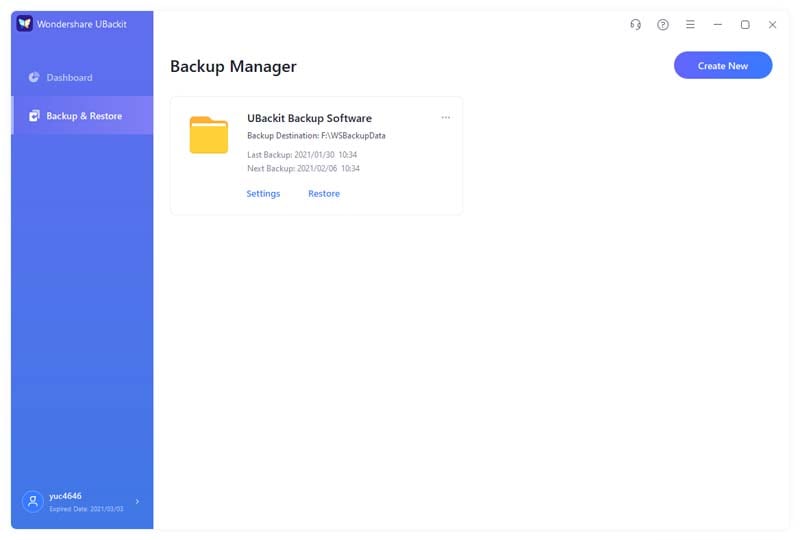
الخطوة 2: حدد المصدر والملفات المراد نسخها احتياطيًا
الآن، لمعرفة كيفية نقل الملفات من SSD إلى HDD، عليك أولاً تحديد مصدر النسخ الاحتياطي. هنا، يمكنك عرض جميع الأقسام المتاحة التي يمكنك تصفحها لتحديد ما تريد تضمينه في النسخة الاحتياطية. إذا كنت تريد حفظ البيانات بالكامل من SSD الخاص بك، فيمكنك اختيار محرك الأقراص المعني من هنا.

يوجد شريط بحث مدمج على واجهة UBackit يتيح لك البحث عن ملفات معينة لتضمينها في النسخة الاحتياطية.
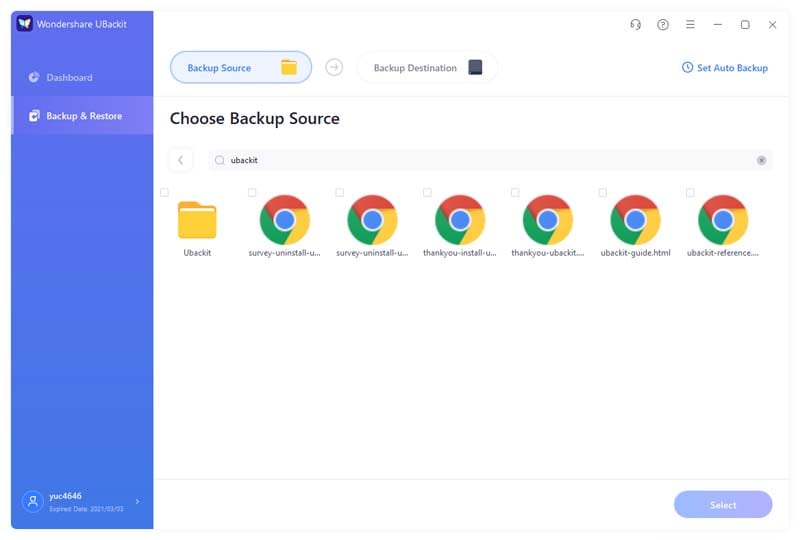
إلى جانب ذلك، يمكنك أيضًا العثور على عوامل التصفية المدمجة في UBackit والتي تتيح لك العثور على أنواع مختلفة من البيانات (مثل الصور ومقاطع الفيديو والمستندات وما إلى ذلك).
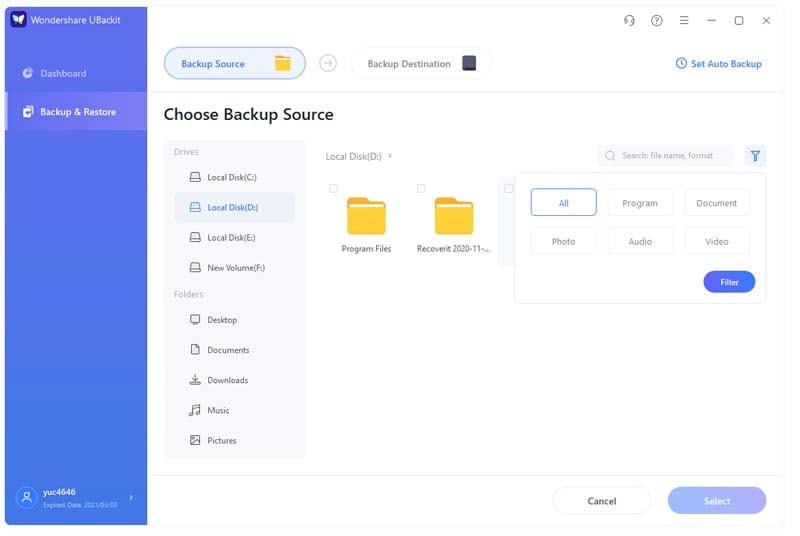
الخطوة 3: حدد وجهة حيث سيتم حفظ النسخة الاحتياطية الخاصة بك
بمجرد تحديد ما تريد نسخه احتياطيًا، يمكنك تحديد موقع لحفظ ملفاتك. هنا، يمكنك تحديد محرك الأقراص الثابتة المتصل كوجهة يتم تخزين النسخة الاحتياطية فيها (أو أي موقع آخر).

الخطوة 4: قم بتمكين جدول النسخ الاحتياطي التلقائي
لتسهيل الأمور عليك، هناك أيضًا ميزة النسخ الاحتياطي التلقائي الإضافية في UBackit والتي يمكنك تمكينها. من هنا، يمكنك إعداد جدول زمني مناسب لأخذ نسخة احتياطية يومية أو أسبوعية أو شهرية تلقائيًا.

الخطوة 5: نقل الملفات من SSD إلى HDD
هذا كل شيئ! بمجرد تحديد الوجهة، سيبدأ UBackit عملية النسخ الاحتياطي وسيخبرك بالتقدم. يمكنك ببساطة الانتظار لفترة من الوقت والتأكد من عدم إغلاق التطبيق حتى اكتمال العملية.

في النهاية، سيخبرك التطبيق بأنه تم أخذ النسخة الاحتياطية. يمكنك الآن التحقق من النسخة الاحتياطية المخزنة على محرك الأقراص الثابتة، وعرض الإصدارات المتاحة، واستعادتها إلى SSD الخاص بك لاحقًا.
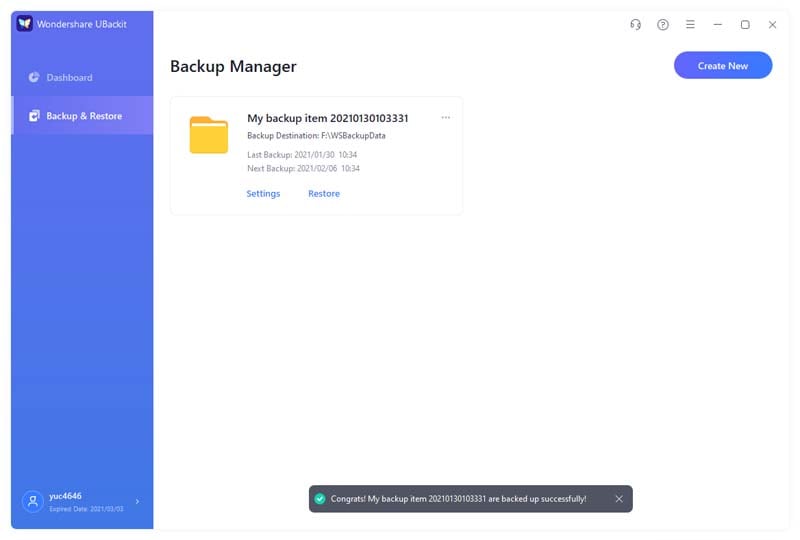
نصائح احترافية حول الحفاظ على محرك الأقراص ذو الحالة الصلبة SSD
كما ترى، من السهل جدًا معرفة كيفية إرسال الملفات من SSD إلى HDD والحفاظ على أمان بياناتك. رغم ذلك، إذا كنت ترغب في زيادة الأداء العام لـ SSD الخاص بك وتحسين عمره، فاتبع الاقتراحات التالية:
- في البداية، تأكد من عدم إزالة SSD الخاص بك بشكل مفاجئ من نظامك وإزالته دائمًا بشكل آمن.
- يمكنك أيضًا التفكير في تمكين إعدادات TRIM على نظام Windows الخاص بك والتي من شأنها تحسين التخزين تلقائيًا.
- حاول عدم توصيل محركات أقراص الحالة الثابتة الخاصة بك بأجهزة كمبيوتر عامة أو غير موثوق بها يمكن أن تجعلها فاسدة.
- قم دائمًا بتثبيت تطبيق موثوق لمكافحة البرامج الضارة على جهاز الكمبيوتر الخاص بك وفحص SSD الخاص بك بين الحين والآخر.
- يوصى بعدم ملء SSD بكامل طاقته والاحتفاظ بما لا يقل عن 20٪ مساحة تخزين مجانية من أجل التحسين.
- إذا واجهت أي مشكلة مع SSD الخاص بك، ففكر في تنسيقه بالكامل (لنظام ملفات متوافق) لبدء استخدامه مرة أخرى.
- يجب أيضًا أن تعتاد على تحديث Windows الخاص بك بحيث يتم تثبيت جميع الوحدات الأساسية عليه.
- بصرف النظر عن البرامج الثابتة لنظامك، يمكنك أيضًا الانتقال إلى إدارة الأجهزة وتحديث برامج التشغيل يدويًا للقرص الثابت و USB.
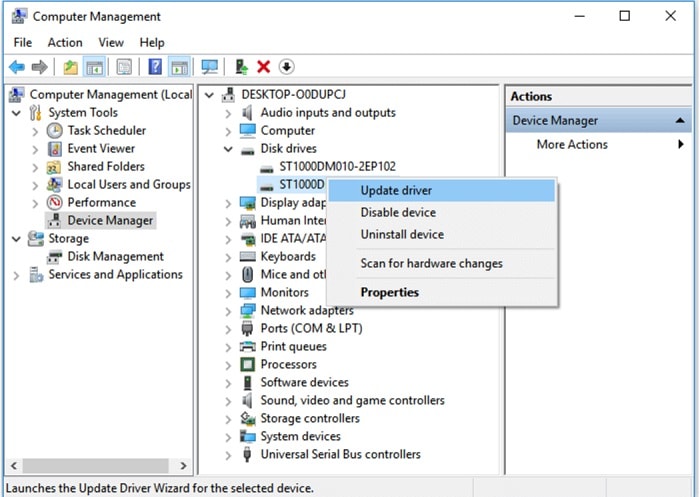
أنا متأكد من أنه بعد قراءة هذا المنشور، ستتمكن من نقل ملفاتك من SSD إلى HDD بسهولة. كما ترى، فإن تعلم كيفية نقل الملفات من SSD إلى HDD بسيط للغاية إذا كنت تستخدم الأدوات الصحيحة. عندما ننقل بياناتنا يدويًا، ينتهي بنا الأمر بفقدان بعض الملفات المهمة. لهذا السبب يجب أن تفكر في استخدام Wondershare UBackit الذي يمكنه إجراء نسخ احتياطي تزايدي وتلقائي لبياناتك. انطلق وجرب UBackit وشارك هذا الدليل مع الآخرين لتعليمهم كيفية نقل الأشياء من SSD إلى HDD مثل المحترفين.

Khalid Abdullahi
contributor Editor
Generally rated4.5(105participated)